Bản đồ tư duy Mindmap từ lâu đã được nhiều người áp dụng để có thể phân tích vấn đề một cách khoa học, rõ ràng, mạch lạc hơn, dựa trên sơ đồ phân nhánh. Hiện tại có rất nhiều phần mềm vẽ sơ đồ tư duy trên máy tính để người dùng lựa chọn, như công cụ Brainio. Phần mềm này giúp người dùng đồng bộ các sơ đồ đã vẽ thông qua tài khoản mà chúng ta sẽ tạo. Khi đó bạn có thể xem lại bản đồ tư duy đã vẽ, hay thực hiện vẽ tiếp ở trên bất kỳ thiết bị nào. Bài viết dưới đây sẽ hướng dẫn bạn đọc cách vẽ sơ đồ tư duy bằng Brainio trên máy tính.
Bước 1:
Chúng ta truy cập theo link dưới đây để tải phần mềm Brainio xuống máy tính, sau đó cài đặt trên máy tính.
https://brainio.com/#/Bước 2:
Tại giao diện của phần mềm, người dùng nhấn Create an account để tiến hành tạo tài khoản.
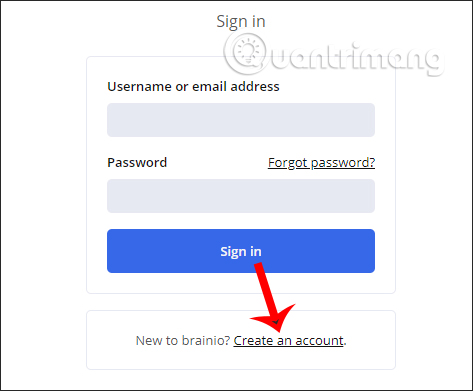
Nhập đầy đủ thông tin tài khoản vào giao diện tiếp theo rồi cũng nhấn Create an account để tạo tài khoản sử dụng. Sau đó nhấn vào Free để sử dụng bản miễn phí với 200MB lưu trữ và tạo tối đa 10 tài liệu.
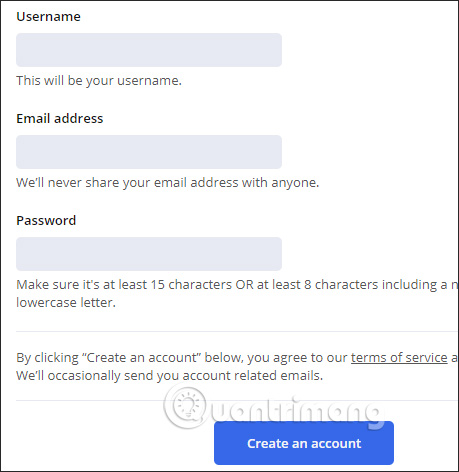
Bước 3:
Trong giao diện phần mềm, để tạo bản đồ từ duy mới nhấn vào File > New.
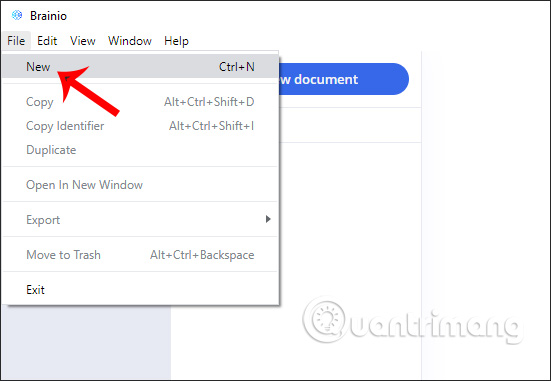
Trước hết chúng ta sẽ nhập chủ đề chính tại phần H1 Title.
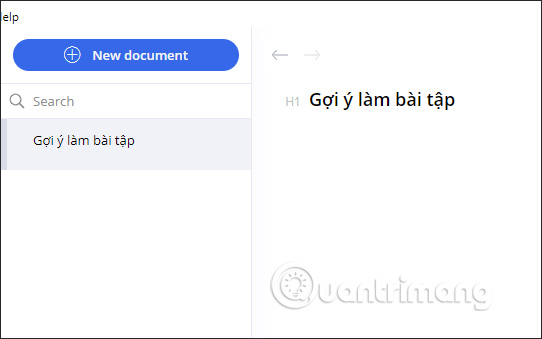
Sau đó nhấn Enter xuống dòng rồi click chuột phải chọn H2 để tạo nhánh con. Để tạo nhánh phụ cho từng nhánh con thì chúng ta cũng nhấn Enter xuống dòng rồi nhập nội dung.
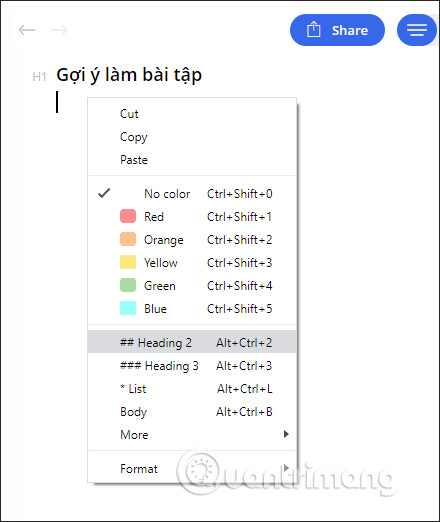
Khi chúng ta nhấn vào từng mục sẽ có tùy chọn thêm màu sắc để dễ phân biệt và rõ ràng hơn giữa các nội dung.
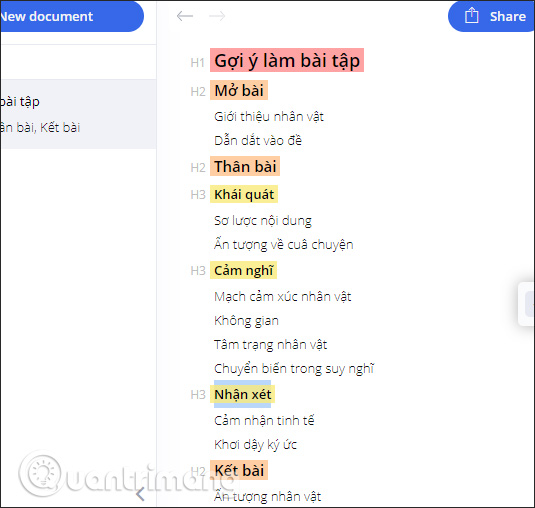
Bước 4:
Người dùng có thể thay đổi giao diện hiển thị nội dung bằng cách nhấn vào 3 biểu tượng ở góc phải trên cùng, cạnh nút Share. Nếu muốn mở rộng không gian thì nhấn biểu tượng Hide sidebar ở góc dưới cùng bên phải rồi kéo nội dung sang trái để mở rộng không gian.
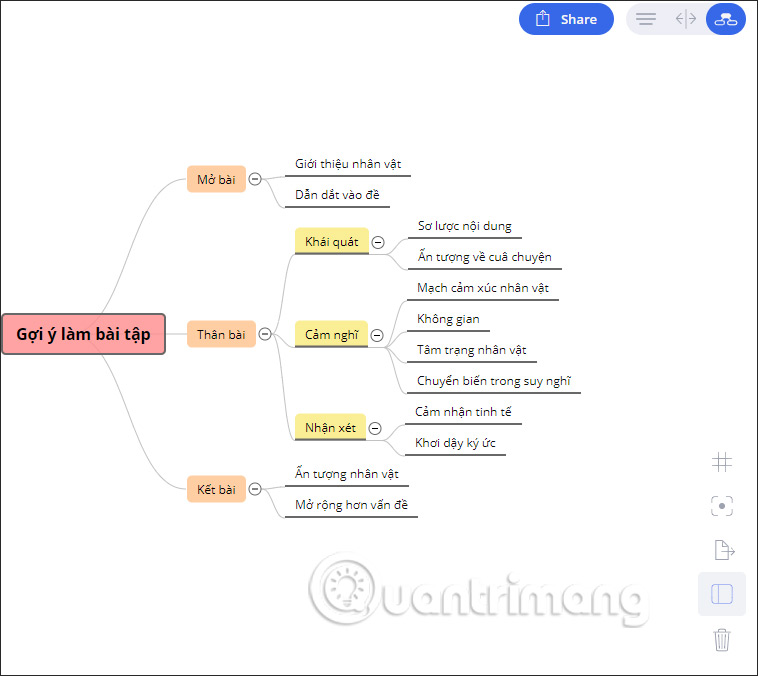
Bước 5:
Bản đồ mà chúng ta tạo được lưu vào tài khoản Brainio. Để xuất bản đồ nhấn biểu tượng Export rồi chọn định dạng được hỗ trợ lưu trong trình đơn thả xuống như PDF, PNG, JPEG, HTML, Markdown, JSON.
Ngoài ra nếu chúng ta mời bạn bè sử dụng Brainio thì Invite a friend ở cạnh trái rồi nhập email. Mỗi lần mời bạn bè dùng chúng ta được thêm 3 tài liệu trên Brainio.
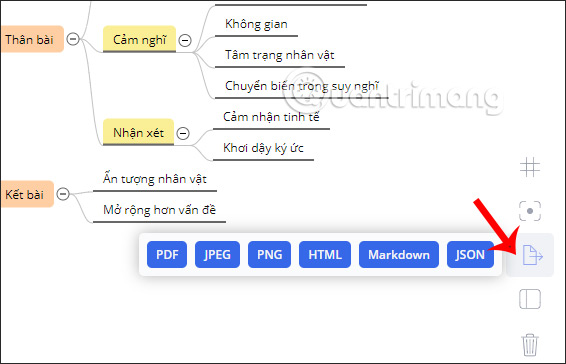
Xem thêm:
Nguồn tin: quantrimang.com
Ý kiến bạn đọc
Những tin mới hơn
Những tin cũ hơn